CAD如何指定长度和角度画直线?
设·集合小编 发布时间:2023-03-27 15:24:25 1572次最后更新:2024-03-08 11:51:24
ACAD作为一个专业制图软件,很多时候需要用户精确制图,就算是一个细小的直线,也需要十分精确的绘制。下面,我们就来看看CAD如何指定长度和角度画直线的,希望本教程能帮助大家熟悉使用直线。
设·集合还有超多“CAD”视频课程,欢迎大家点击查看
工具/软件
硬件型号:雷神(ThundeRobot)911Zero
系统版本:Windows7
所需软件:CAD2014
方法/步骤
第1步
首先,我们开启AutoCad2014,进入到经典工作区,我们直接在CAD绘图区绘制一条指定长度和角度的直线。
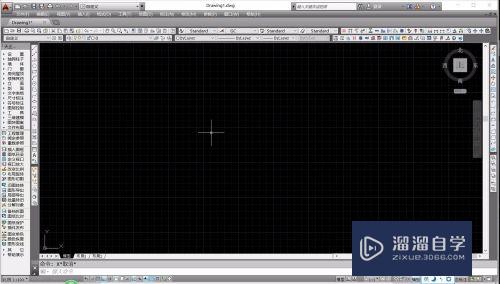
第2步
直接输入“直线”绘制命令快捷键“L”(LINE),按下空格键确定,进入到直线绘制命令,开始绘制直线。

第3步
使用鼠标左键单击AutoCad绘图区上的任意一点,作为直线的起点,此时我们可以自由拖动鼠标绘制直线。
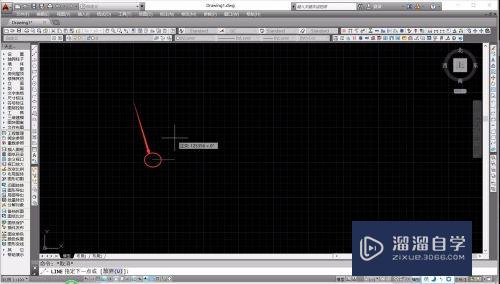
第4步
我们输入对直线线条的限制“@直线长度数值” “<直线角度数值”,指定直线的长度数值和角度数值。

第5步
数据输入完成后,我们直接按下空格键确定输入数据,系统就会根据我们输入的数据,自动输出对应的长度和角度直线。

第6步
选中系统自动输出的直线,按下“Ctrl 1”,系统弹出特性窗口,我们即可在特性一栏中,看到直线的长度和角度,与我们设置的长度、角度数值相同。

- 上一篇:CAD的内切圆外接圆怎么用?
- 下一篇:CAD怎样进行三维视图的观察?
相关文章
广告位


评论列表